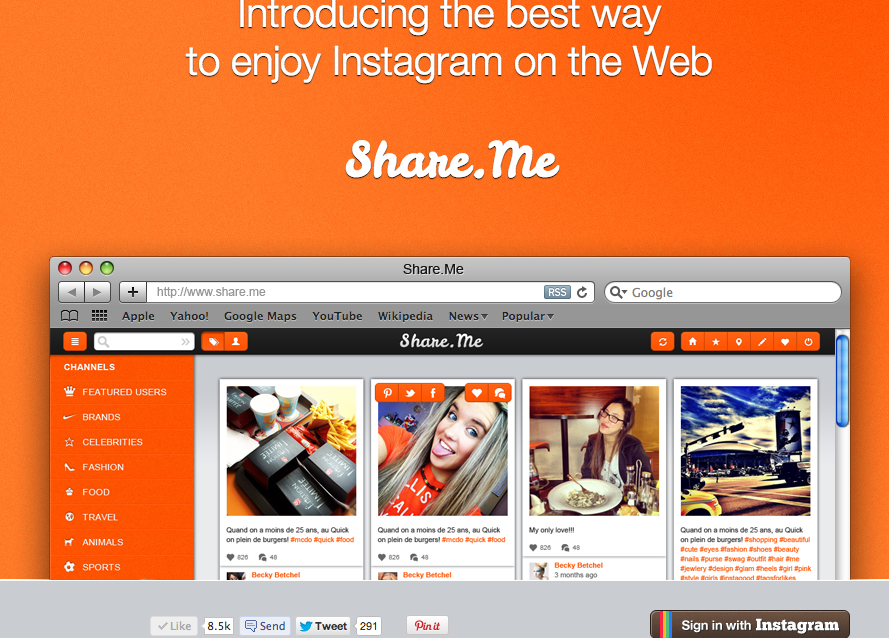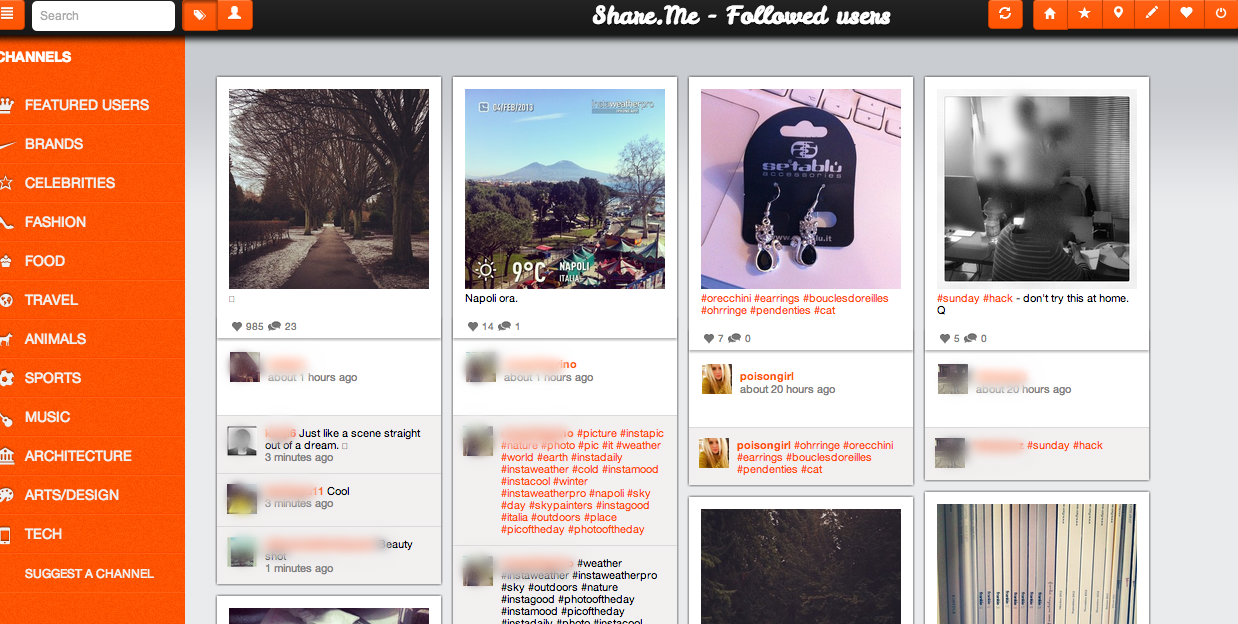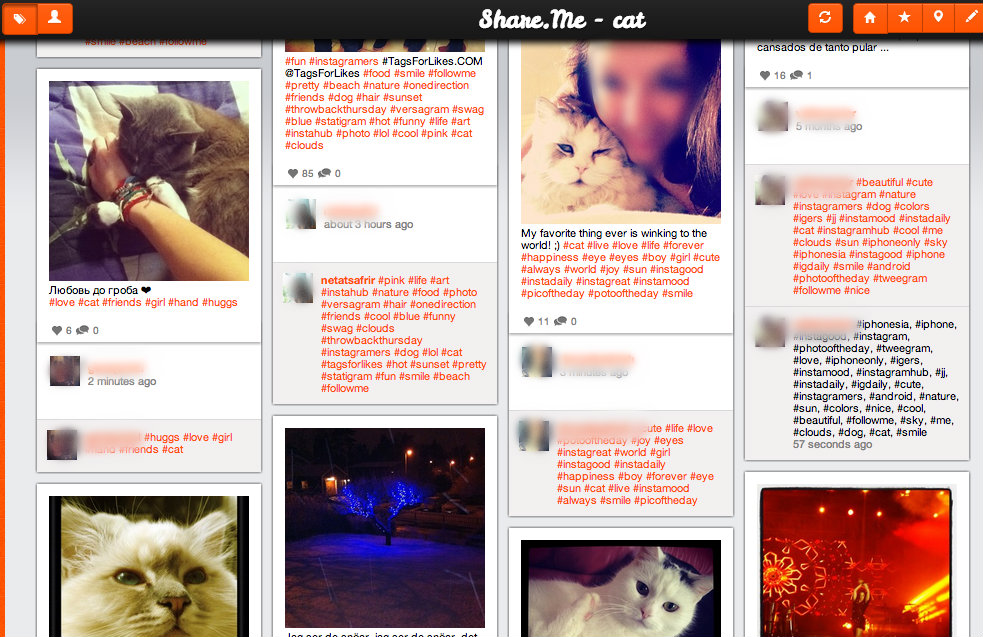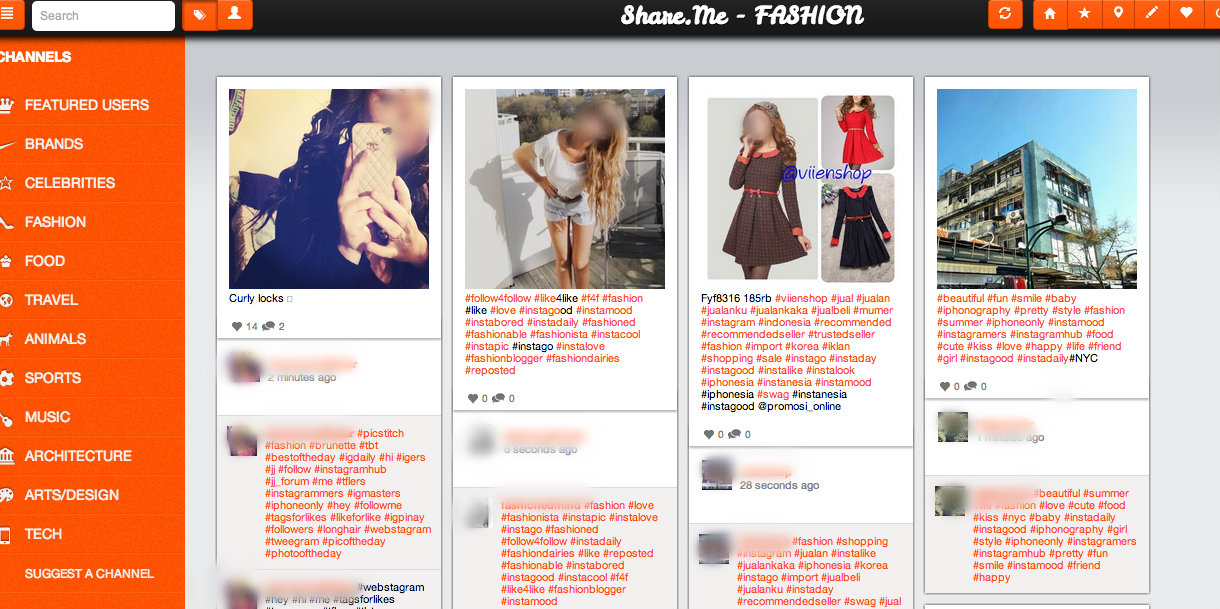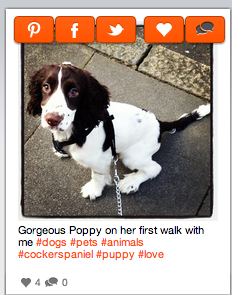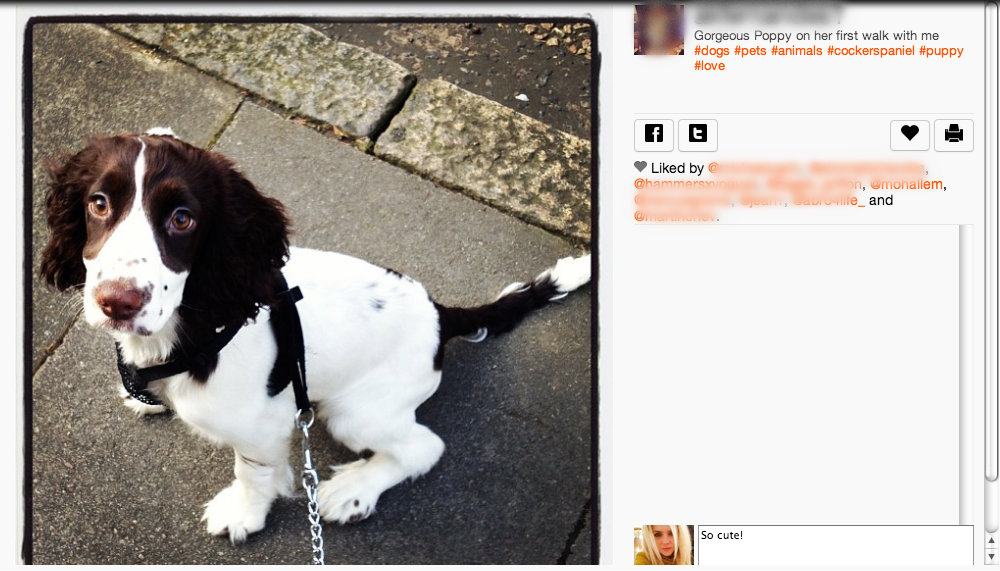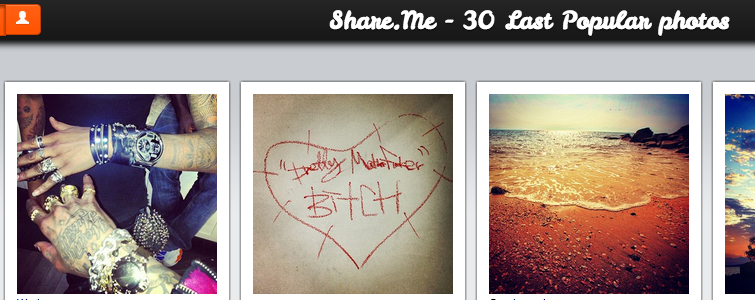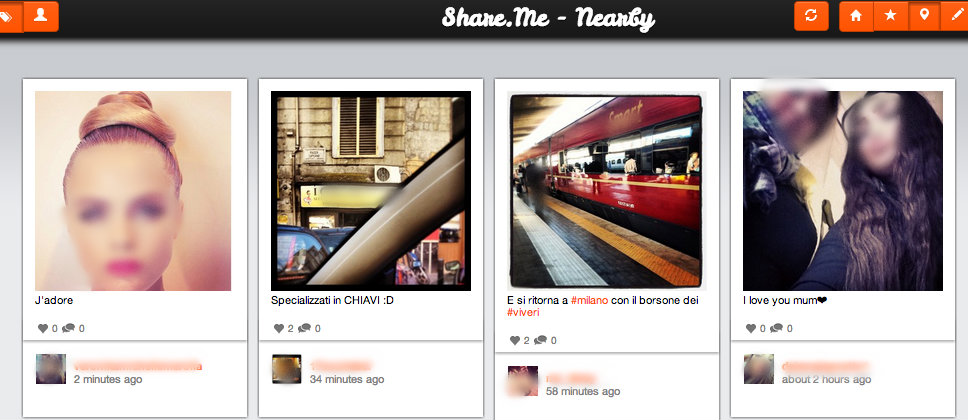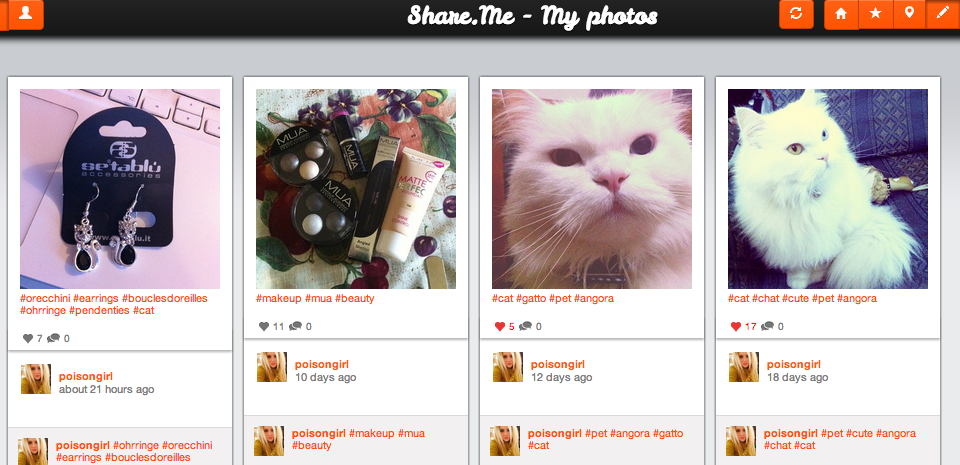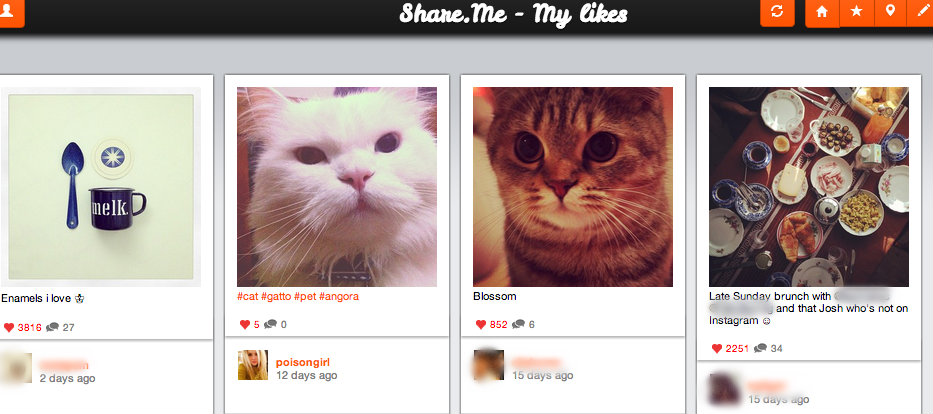Come saprete, Instagram non ha una versione web-based. Pertanto, non potete utilizzare i servizi offerti dalla popolare app di photo sharing, utilizzando un qualsiasi browser per PC. Un servizio di terze parti, però, denominato Share.me, vi permette di accedere al vostro account Instagram direttamente dal vostro computer. Vediamo insieme come utilizzare il portale e usufruire di Instagram non necessariamente utilizzando le app per iOS e Android.
Per prima cosa, colleghiamoci al sito Share.me. Ecco la schermata che visualizzerete:
In basso a destra, come potete vedere, c’è un pulsante Sign in with Instagram. Cliccatelo e inserite le credenziali di accesso di Instagram per poter entrare nel sito.
Dopo ciò, vi apparirà una schermata nella quale visualizzerete a destra i canali più popolari (potrete aggiungerne anche altri a vostra scelta) e, al centro della pagina, le immagini postate dalle persone che seguite:
In alto a sinistra, vedrete una barra di ricerca nella quale potete inserire i termini specifici per visualizare contenuti mirati. Noi, ad esempio, abbiamo inserito “cat” (gatto):
Come potete notare, possiamo effettuare la ricerca per tag (l’icona del cartellino) e per persone (l’icona dell’omino). Ecco i risultati della ricerca:
In alternativa, potete visualizzare le immagini anche partendo dalle categorie poste sulla sinistra. Clicchiamo, ad esempio, Fashion:
Le immagini possono essere condivise su Facebook, Twitter, Pinterest, via e-mail. Possiamo anche contrassegnarle con un cuoricino, che corrisponde al “mi piace”:
Si può fare anche clic sulla foto per aprirla. Si aprirà una schermata nella quale potremo anche aggiungere un commento:
In alto a destra, vedrete un menu con diverse icone. Vediamo ciascuna a cosa serve.
Ogni pulsante ha una sua funzione specifica:
 Questo tasto ci permette di aggiornare la pagina dei risultati
Questo tasto ci permette di aggiornare la pagina dei risultati Premendo tale tasto, possiamo ritornare alla nostra Home
Premendo tale tasto, possiamo ritornare alla nostra Home-
 Con il bottone Stella, possiamo visualizzare le ultime 30 foto più popolari. Ecco un esempio:
Con il bottone Stella, possiamo visualizzare le ultime 30 foto più popolari. Ecco un esempio:
Al momento, il sito non permette di fare l’upload di foto presenti sul PC, ma gli sviluppatori stanno lavorando per dare ulteriori opzioni ai propri utenti.